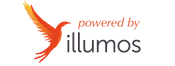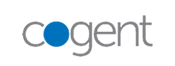Crear un botón de pago o donación HTML para PayPal en WP
Creado el 09 abril 2021
Comenzamos esta serie de artículos sobre botones de pago con uno de los más frecuentes: el botón de donaciones de PayPal, que también nos sirve para realizar cobros a clientes. En la próxima entrada veremos el botón de pago de Stripe. ¡No te lo pierdas!
El botón de pago PayPal se ha vuelto muy común entre todos los negocios y es que no es para menos. Gracias a este link o botón de pago nuestros clientes pueden realizar cualquier tipo de pago o compra de una forma muy rápida y sencilla.
Crear botón de pago o donación en PayPal
Con los siguientes pasos podrás saber insertar un botón de pago PayPal en WordPress:
1. Para empezar tenemos que acceder a la plataforma de PayPal y acceder a nuestro perfil.
2. Pinchamos en “Enviar y solicitar”, después en “Más”.
3. Nos saldrán dos opciones: “Crear formato de pago” y “Administrar perfil de Paypal.Me”, nos quedamos con la segunda opción.
4. Una vez en PayPal.Me se puede configurar la foto de portada, un mensaje para que vea el usuario, puedes incluso copiar y compartir el link. Por último puedes activar que te encuentren vía móvil o correo electrónico. Todos estos campos puedes rellenarlos según tus preferencias.
5. A continuación iremos a “Herramientas para vendedores'', y escogeremos la opción de “Botones de PayPal”.
6. En este apartado descubriremos varias opciones para crear nuestro botón de pago de PayPal, debemos conocer todas las opciones para poder elegir la que más nos convenga. Un poco más abajo te explicamos las diferentes opciones para que puedas elegir la que mejor se adapte a tus necesidades.
7. En el apartado de la derecha seleccionamos “Artículos Relacionados” y luego “Crear nuevo botón” y saldrá una pestaña en la que determinaremos el producto, su nombre, precio y métodos y detalles de pago.
8. Posteriormente pulsaremos en “Crear Botón” y se abrirá otra pestaña para añadir el código del botón a tu página web
9. El código HTML que hemos conseguido lo copiamos y pegamos en nuestra página web y ¡Ya tenemos ya la opción de pagar en nuestra web!
Si utilizas WordPress con algún constructor, ya sea Gutenberg, Oxygen, Divi, Elementor o cualquier otro, ten presente que tienes que insertar el código dentro del bloque correspondiente a código, de lo contrario, podría no funcionar.
¿Qué tipos de botones de pago tiene PayPal?
Botón de Pago Smart Buttoms. Los conocidos botones inteligentes de PayPal te ofrece pagar con tarjetas de crédito y débito o con PayPal desde casi cualquier dispositivo. Esta opción nos ofrece tres alternativas:
1. Fixed Price. Pagar por un precio fijo.
2. Single-select list. De selección única
3. Variable Price. Pagar con un precio variable.
El botón cuenta con algunos estilos a elegir cuando selecciones uno de ellos podrás comprobar su vista previa.
Botón Buy Now. El botón de comprar ahora podrás añadir una imagen para personalizar el botón, en el apartado “Personalizar texto o aspecto” además nos ofrece tres opciones:
1. Comprar.
2. Donativos.
3. Suscripciones.
En el segundo paso de este botón tenemos que determinar el seguimiento de inventario y por último en el tercer paso hay que personalizar las funciones avanzadas.
Botón Add to cart. En este botón encontraremos las siguientes opciones:
• Carrito de compras.
• Comprar ahora.
• Donativos.
• Suscripciones.
Al igual que en el botón “Buy Now” podrás configurar el inventario y las funciones avanzadas.
Botón Donate o Donación. Crear un botón de donación es muy útil para ONGs, tan solo tienes que seleccionar el país, el idioma si se puede y personalizar el botón si quieres.
Botón Smart Suscribe. La suscripción inteligente permite que el cliente pueda crear un plan para suscribirse de la forma que quiera ya bien sea diaria, semanal, anual o cómo quiera, y pagar cómo mejor le venga. Este botón es ideal si tienes una membresía, aunque la gestión de miembros sería manual, y existen otras soluciones más automatizadas para este tipo de sitios
Botón de pago o donación de PayPal en WordPress
Si trabajas con WordPress y quieres integrarlo con WooCommerce tienes los siguientes plugin que pueden adaptarse mejor (Recuerda cómo elegir un buen plugin):
• WooCommerce PayPal Checkout Payment Gateway (De los creadores de WooCommerce)
• WCFM – Direct PayPal Pay for WooCommerce Multivendor Marketplace (Ideal para marketplaces con múltiples vendedores)
• PayPal Plus for WooCommerce
• Contact Form 7 – PayPal & Stripe Add-on (compatible con el plugin de formularios Contact Form 7)
• PayPal Express Checkout Payment Gateway for WooCommerce
• PayPal Donations y PayPal Buy Now Button (Ambos plugins te permiten realizar lo mismo que en el tutorial pero desde el panel de administración de WordPress)

 Volver
Volver